วิธีปิดใช้งานบานหน้าต่างงานวิจัยใน Excel
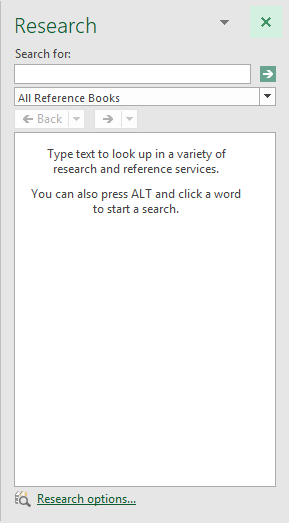
ใน Excel เมื่อคุณกด อื่น ๆ จากนั้นคลิกหนึ่งเซลล์ในแผ่นงาน a บานหน้าต่างการวิจัย จะปรากฏที่ด้านขวาของแผ่นงานพร้อมกันกับภาพหน้าจอด้านซ้ายที่แสดง สิ่งนี้จะน่ารำคาญ หากคุณต้องการปิดใช้งานบานหน้าต่างนี้และไม่แสดงอีกต่อไปเมื่อคุณสมัคร Alt + คลิก ใน Excel จากบทความนี้ฉันจะแนะนำวิธีง่ายๆในการแก้ปัญหา
ปิดใช้งานบานหน้าต่างงานวิจัยใน Excel ด้วยรหัส VBA
ดำเนินการต่อไปนี้เพื่อปิดใช้งานบานหน้าต่างงานวิจัยใน Excel:
1. เปิดสมุดงานของคุณจากนั้นกดไฟล์ Alt + F11 ใน Excel และจะเปิดไฟล์ หน้าต่าง Microsoft Visual Basic for Applications.
2. ใน VB Editor ที่เปิดอยู่ให้กด CTRL+G เพื่อเปิด หน้าต่างทันทีจากนั้นคัดลอกและวางรหัสนี้ Application.CommandBars ("การวิจัย") Enabled = False เข้าไปใน ทันทีทันใด แล้วกด เข้าสู่ บนแป้นพิมพ์ดูภาพหน้าจอ:
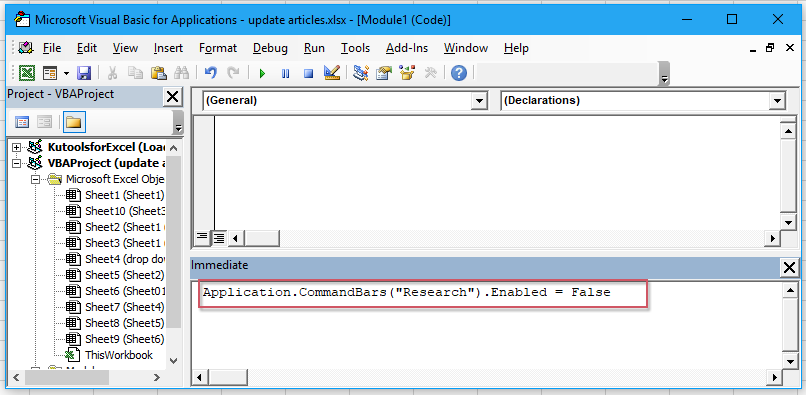
3. จากนั้นบันทึกและปิด VB Editor นี้และตอนนี้เมื่อคุณกด อื่น ๆ คีย์แล้วคลิกเซลล์ในแผ่นงานบานหน้าต่างงานวิจัยจะไม่แสดงอีกต่อไป
หมายเหตุ: หากคุณต้องการให้บานหน้าต่างงานการวิจัยปรากฏขึ้นอีกครั้งในสมุดงานของคุณโปรดคัดลอกและวางรหัสนี้ Application.CommandBars ("การวิจัย"). Enabled = True เข้าไปใน ทันทีทันใด เพื่อแทนที่รหัสเดิมและอย่าลืมกด เข้าสู่ กุญแจ
ปิดใช้งานบานหน้าต่างงานวิจัยใน Excel ด้วยคุณสมบัติที่ง่าย
ถ้าคุณได้ติดตั้ง Kutools สำหรับ Excelเดียวกันกับที่ ปิดใช้งานบานหน้าต่างการวิจัย คุณสามารถปิดใช้งานบานหน้าต่างนี้ได้อย่างรวดเร็วและง่ายดายดังตัวอย่างด้านล่างที่แสดง:
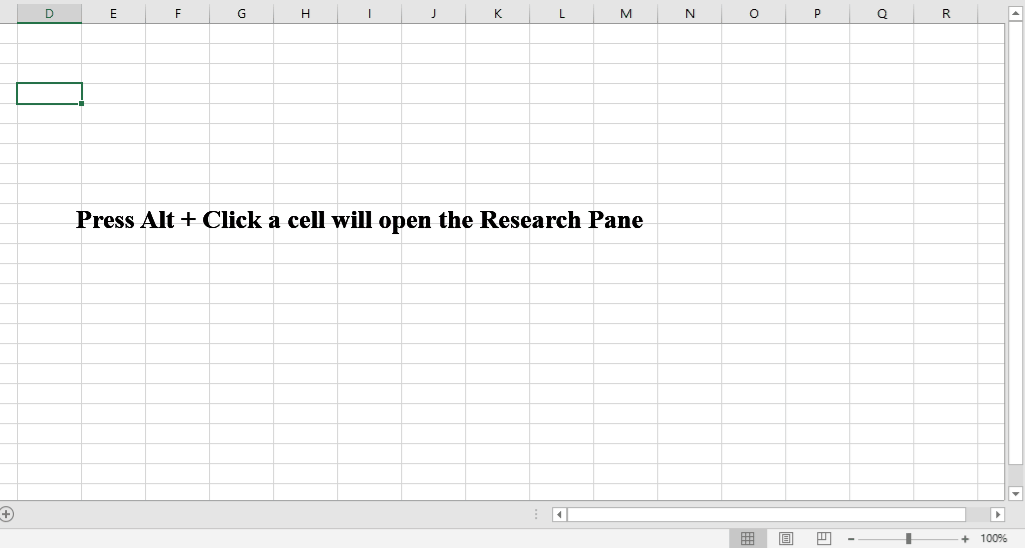
ทิปส์:ที่จะใช้สิ่งนี้ ปิดใช้งานบานหน้าต่างการวิจัย ประการแรกคุณควรดาวน์โหลดไฟล์ Kutools สำหรับ Excelแล้วใช้คุณสมบัตินี้อย่างรวดเร็วและง่ายดาย
หลังจากการติดตั้ง Kutools สำหรับ Excelโปรดทำตามนี้:
1. คลิก Kutools > แสดงซ่อน > ดูตัวเลือกดู screemshot:
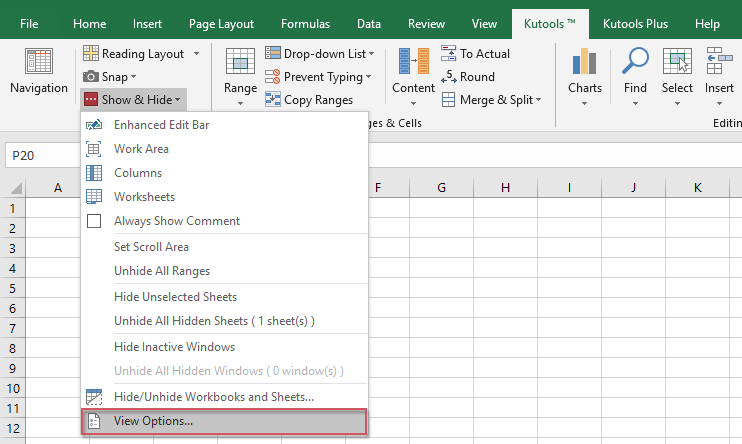
2. ใน ดูตัวเลือก โปรดตรวจสอบ ปิดใช้งานบานหน้าต่างการวิจัย ภายใต้ อื่นๆ ดูภาพหน้าจอ:
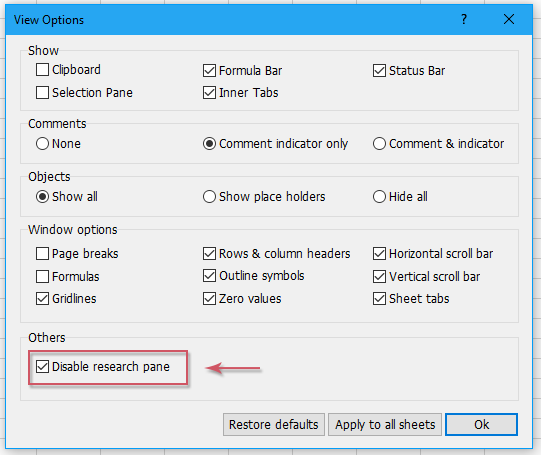
3. จากนั้นคลิก Ok เพื่อปิดกล่องโต้ตอบนี้ตอนนี้บานหน้าต่างการวิจัยจะถูกปิดใช้งานและจะไม่แสดงอีกต่อไป
หมายเหตุ: หากคุณต้องการเปิดใช้งานบานหน้าต่างการวิจัยนี้เพียงแค่ยกเลิกการเลือก ปิดใช้งานบานหน้าต่างการวิจัย ตัวเลือกใน ดูตัวเลือก กล่องโต้ตอบ
คลิกเพื่อดาวน์โหลด Kutools สำหรับ Excel และทดลองใช้ฟรีทันที!
บทความเพิ่มเติม:
- ปิดใช้งานฟังก์ชันตัดคัดลอกและวางใน Excel
- สมมติว่าคุณมีสมุดงานที่มีข้อมูลสำคัญซึ่งคุณต้องป้องกันไม่ให้ถูกตัดคัดลอกและวาง จะบรรลุได้อย่างไร? บทความนี้แสดงวิธี VBA เพื่อให้คุณปิดใช้งานฟังก์ชันตัดคัดลอกและวางพร้อมกันในสมุดงาน Excel
- ปิดการใช้งานดับเบิลคลิกที่ขอบเซลล์ใน Excel
- โดยปกติเราดับเบิลคลิกที่เซลล์เพื่อแก้ไขเนื้อหาของเซลล์อย่างไรก็ตามเคอร์เซอร์จะข้ามไปที่ด้านล่างของข้อมูลแผ่นงานเนื่องจากคุณอาจคลิกที่เส้นขอบเซลล์โดยไม่ได้ตั้งใจตามภาพหน้าจอต่อไปนี้ อาจจะน่ารำคาญถ้ามีหลายแถวให้เลื่อนขึ้นไปยังเซลล์ที่คลิก บทความนี้ฉันจะพูดถึงวิธีปิดการใช้งานดับเบิลคลิกที่ขอบเซลล์ใน Excel
- ปิดใช้งาน F1 Help Key ใน Excel
- เมื่อคุณแก้ไขไฟล์ Excel คุณสามารถใช้ปุ่ม F2 เพื่อแก้ไขเนื้อหาของเซลล์ได้ตลอดเวลา แต่ปกติแล้วคุณจะกดปุ่ม F1 แทนมันจะปรากฏกล่องโต้ตอบตัวช่วยปรากฏขึ้น สิ่งนี้อาจน่าเบื่อมากเมื่อคุณต้องใช้ปุ่ม F2 ครั้งแล้วครั้งเล่า ในบทความนี้ฉันจะแนะนำวิธีการด่วนในการแก้ปัญหานี้
- ปุ่มเปิดใช้งานหรือปิดใช้งานตามค่าของเซลล์ใน Excel
- บทความนี้ฉันจะพูดถึงวิธีการบางอย่างในการเปิดหรือปิดใช้งานปุ่มตามค่าเซลล์ในแผ่นงาน Excel
- ป้องกัน / ปิดใช้งานไฮเปอร์ลิงก์อัตโนมัติใน Excel
- อย่างที่เราทราบกันดีว่า Excel จะสร้างไฮเปอร์ลิงก์ที่คลิกได้โดยอัตโนมัติเมื่อเราป้อนที่อยู่เว็บลงในเซลล์ บางทีบางครั้งสิ่งนี้ก็ค่อนข้างน่ารำคาญ วันนี้ฉันจะแนะนำเคล็ดลับง่ายๆสำหรับคุณในการป้องกันการเชื่อมโยงหลายมิติอัตโนมัติใน Excel
สุดยอดเครื่องมือเพิ่มผลผลิตในสำนักงาน
เพิ่มพูนทักษะ Excel ของคุณด้วย Kutools สำหรับ Excel และสัมผัสประสิทธิภาพอย่างที่ไม่เคยมีมาก่อน Kutools สำหรับ Excel เสนอคุณสมบัติขั้นสูงมากกว่า 300 รายการเพื่อเพิ่มประสิทธิภาพและประหยัดเวลา คลิกที่นี่เพื่อรับคุณสมบัติที่คุณต้องการมากที่สุด...

แท็บ Office นำอินเทอร์เฟซแบบแท็บมาที่ Office และทำให้งานของคุณง่ายขึ้นมาก
- เปิดใช้งานการแก้ไขและอ่านแบบแท็บใน Word, Excel, PowerPoint, ผู้จัดพิมพ์, Access, Visio และโครงการ
- เปิดและสร้างเอกสารหลายรายการในแท็บใหม่ของหน้าต่างเดียวกันแทนที่จะเป็นในหน้าต่างใหม่
- เพิ่มประสิทธิภาพการทำงานของคุณ 50% และลดการคลิกเมาส์หลายร้อยครั้งให้คุณทุกวัน!
